Netflix ist die Premium-Streaming-App, mit der Sie Filme und Serien online ansehen können. Es hat auch TV-Shows, Anime, Dokumentationen, Comedy-Stand-ups und vieles mehr. Sie können den Inhalt in der Netflix-App herunterladen und später offline ansehen. Es hat auch eine Watchlist, um den Inhalt hinzuzufügen. Die Netflix-App kann über den Vizio App Store auf dem Vizio Smart TV installiert werden.
Die Netflix-App hat den Inhalt in viele Kategorien eingeteilt, um schnell darauf zugreifen zu können. Es verfügt über eine intelligente Suchfunktion, um den Inhalt schnell zu finden. Der Inhalt kann zur Favoritenliste hinzugefügt werden, um ihn später jederzeit anzusehen. Es bietet einen separaten Abschnitt von Inhalten für Kinder, und sie sind familienfreundliche Inhalte. Netflix schlägt auch neue und die besten Inhalte für die Nutzer auf der Grundlage ihrer Uhr Geschichte.
Preise von Netflix
Netflix bietet drei Arten von Abonnements an, nämlich Basic, Standard und Premium. Es können persönliche Profile (5) im Abonnement enthalten sein, die Sie jederzeit kündigen können.
| Abonnement | Kosten pro Monat | Nein. der Mitglieder | Streaming-Qualität |
| Grundausstattung | $8.99 | 1 | SD |
| Standard | $13.99 | 2 | BBW HD |
| Prämie | $17.99 | 4 | Ultra HD |
So erhalten Sie Netflix auf Vizio Smart TV
(1). Starten Sie den Vizio Smart TV und drücken Sie die Taste V (Vizio) auf der Fernbedienung.
(2). Öffnen Sie den Vizio App Store und wechseln Sie zur Registerkarte Meine Apps.
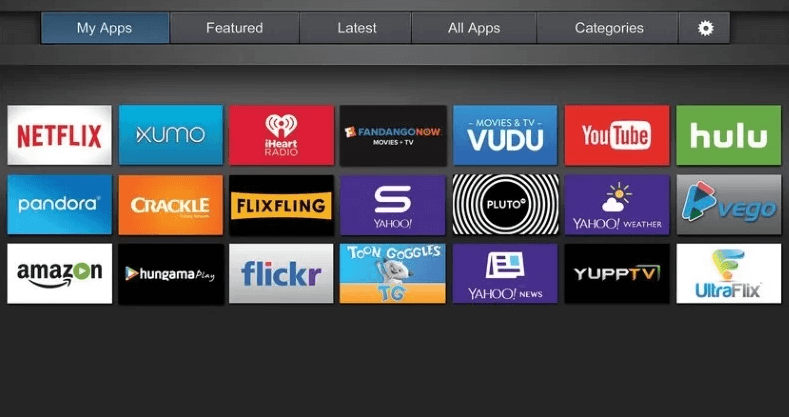
(3). Suchen Sie nach der Netflix-App und installieren Sie Netflix auf Vizio Smart TV.
(4). Öffnen Sie die Netflix-App und klicken Sie auf Anmelden. Der Netflix-Aktivierungscode wird angezeigt.
(5). Besuchen Sie die Netflix-Website.
(6). Melden Sie sich bei Ihrem Netflix-Konto an und geben Sie den Aktivierungscode ein.
(7). Wählen Sie den Inhalt aus, der auf dem Vizio Smart TV gestreamt werden soll.
Alternative Möglichkeit, Netflix auf Vizio Smart TV zu erhalten
(1). Stellen Sie sicher, dass sowohl der Vizio Smart TV als auch das Smartphone mit demselben WLAN-Netzwerk verbunden sind.
(2). Öffnen Sie den Google Play Store oder App Store auf dem Smartphone und installieren Sie die Netflix-App.
(3). Starten Sie die Netflix-App.
(4). Melden Sie sich mit Ihrem Netflix-Konto an und tippen Sie oben auf das Cast-Symbol.
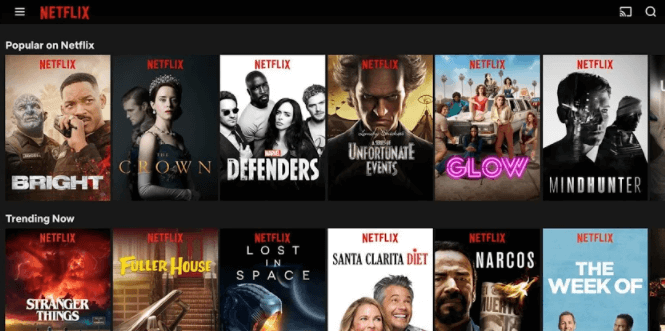
(5). Wählen Sie den Vizio Smart TV, um eine Verbindung herzustellen und die Netflix-Filme anzusehen.
Verwandt: So installieren Sie Netflix auf Sony Smart TV.
So aktualisieren Sie Netflix auf Vizio Smart TV
(1). Starten Sie den Vizio App Store auf dem Smart TV.
(2). Suchen Sie nach der Netflix-App und wählen Sie die App aus.
(3). Drücken Sie die gelbe Taste, um das Menü zu erhalten.
(4). Wählen Sie Aktualisieren, um die Netflix-App zu aktualisieren.
So deinstallieren Sie Netflix auf Vizio Smart TV
(1). Gehen Sie zum Startbildschirm von Vizio Smart TV und drücken Sie die Taste V (Vizio).
(2). Öffnen Sie den App Store auf dem Smart TV und klicken Sie auf Meine Apps.
(3). Scrollen Sie nach unten und wählen Sie die Netflix-App aus. Drücken Sie die gelbe Taste auf der Fernbedienung.
(4). Wählen Sie die Option Löschen, um Netflix auf Vizio TV zu deinstallieren.